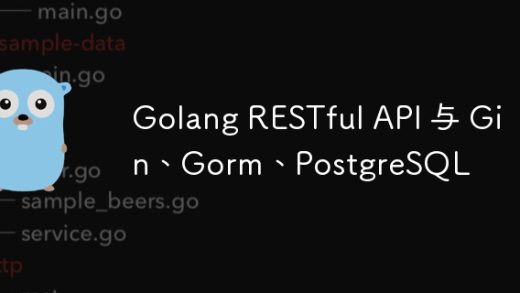运行 java 代码可在 vscode 中使用以下三种方法:直接运行:安装 jdk,打开 java 项目,单击右键选择“运行代码”。使用调试器:安装 java 扩展,创建调试配置,单击“开始调试”。使用 maven:安装 maven,创建 pom.xml 文件,运行“mvn test”命令。

如何在 VSCode 中运行 Java 代码
直接运行
- 安装 Java 开发套件 (JDK):确保已在系统中安装 Java 11 或更高版本。
- 在 VSCode 中打开 Java 项目:将包含 Java 代码的项目文件夹打开到 VSCode 中。
- 选择主函数:在 Java 文件中,找到包含 public static void main(String[] args) 的主函数。
- 运行代码:在主函数上单击右键,然后选择“运行代码”。
使用调试器
- 安装 Java 扩展:在 VSCode 中安装 Java 扩展。
- 创建调试配置:在 VSCode 中,转到“调试”视图并单击“创建调试配置”。选择“Java”配置类型。
- 配置调试器:在调试配置中,指定要运行的主类和参数。
- 调试代码:单击“开始调试”按钮。这将在调试会话中打开代码,允许您逐步执行代码并检查变量。
使用 Maven
立即学习“”;
- 安装 Maven:确保已在系统中安装 Apache Maven。
- 创建 Maven 项目:在项目文件夹中,创建一个名为 pom.xml 的文件。
- 指定 Maven 命令:在 pom.xml 文件中,添加以下代码段:
<build>
<plugins>
<plugin>
<groupId>org.apache.maven.plugins</groupId>
<artifactId>maven-surefire-plugin</artifactId>
<version>3.0.0-M5</version>
<executions>
<execution>
<id>run</id>
<phase>test</phase>
<goals>
<goal>test</goal>
</goals>
<configuration>
<skipTests>false</skipTests>
</configuration>
</execution>
</executions>
</plugin>
</plugins>
</build>
登录后复制
- 运行 Maven 命令:在项目文件夹中,运行以下命令:
mvn test
登录后复制
此命令将使用 Maven 编译和运行您的 Java 代码。
以上就是如何运行java代码的详细内容,更多请关注GTHOST其它相关文章!